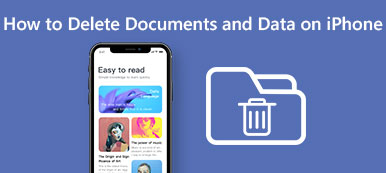Usprawniona książka adresowa ułatwi Ci znalezienie konkretnego kontaktu. Wręcz przeciwnie, wielokrotność kontaktów w twoim iPhone'ie nie tylko spowolni działanie uruchomionego urządzenia iOS, ale także zagraża bezpieczeństwu. Aby uniknąć takiej wady, musisz usunąć niektóre kontakty z iPhone'a z iCloud. Ale czasami będzie to trochę mylące i kłopotliwe, aby zrobić to z iCloud.
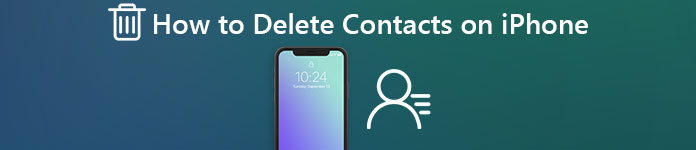
Jednak ten fragment powie Ci najbardziej skuteczny i wygodny sposób na usunięcie kontaktów z iPhone'a / iPada. Przeczytaj i poznaj szczegółowe kroki.
Część 1. Jak usunąć kontakty z iPhone'a
Zwykły sposób usuwania kontaktów z iPhone'a / iPada
Ewolucja krok po kroku 1. Zaloguj się iCloud
Aby usunąć kontakty iCloud, wyszukaj i przejdź do witryny iCloud.com na komputerze PC lub Mac, a następnie zaloguj się przy użyciu swojego identyfikatora Apple ID i haseł (Zapomniałem i zresetowałem Apple ID?).
Ewolucja krok po kroku 2. Wybierz kontakty
Przytrzymaj przycisk polecenia i wybierz opcję Kontakt, jeśli jesteś użytkownikiem komputera Mac. W przypadku użytkownika systemu Windows naciśnij i przytrzymaj przycisk Sterowania, aby wybrać opcję Kontakty.
Ewolucja krok po kroku 3. Wybierz kontakty do wyczyszczenia
Następnie możesz zobaczyć listę kontaktów w usłudze iCloud. Po prostu znajdź poszczególne kontakty, które chcesz usunąć.
Ewolucja krok po kroku 4. Usuń kontakty iCloud
Następnie w lewym dolnym rogu kliknij przycisk „Menu” i wybierz „Usuń”. W wyskakujących okienkach ponownie kliknij „Usuń”, aby usunąć wybrane kontakty z iPhone'a.
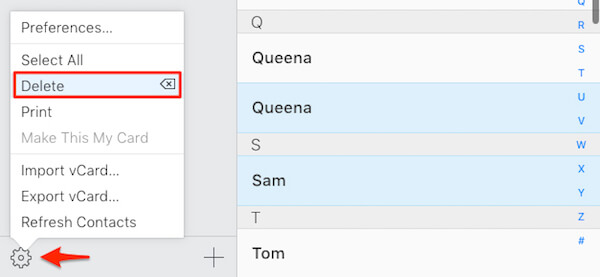
Profesjonalny sposób na usunięcie kontaktów z iPhone'a
Poza zwykłą metodą usuwania kontaktów iCloud na iPhonie, tutaj również wprowadzamy profesjonalne narzędzie do zarządzania danymi iOS, które pomoże ci rozwiązać ten problem. Apeaksoft iPhone Transfer jest jednym z najpotężniejszych narzędzi do przesyłania i zarządzania, które pomaga w zarządzaniu tymi kontaktami. Co więcej, istnieją dwie wersje tego oprogramowania: dla komputerów Mac i dla systemu Windows. Oznacza to, że zarówno użytkownicy komputerów Mac, jak i Windows mogą pobrać to potężne narzędzie do usuwania masowych kontaktów z iPhone'a.
Ewolucja krok po kroku 1. Pobierz program
Pobierz Apeaksoft iPhone Transfer na swój komputer i zainstaluj go zgodnie z instrukcjami. Następnie uruchom tę aplikację na swoim komputerze.
Ewolucja krok po kroku 2. Podłącz iPhone'a do komputera
Przed usunięciem kontaktów z iPhone'a upewnij się, że iPhone jest dobrze podłączony do komputera. To oprogramowanie automatycznie wykryje urządzenie z systemem iOS.
Ewolucja krok po kroku 3. Wybierz kontakty
Po zakończeniu skanowania kliknij opcję Kontakty na lewej liście ekranu głównego. A wtedy wszystkie kontakty będą widoczne w interfejsie.
Ewolucja krok po kroku 4. Wyczyść kontakty na telefonie iPhone
Wybierz konkretne kontakty, które chcesz usunąć. Lub możesz wybrać wszystkie kontakty, jak chcesz. Następnie kliknij przycisk „Usuń”, aby usunąć wszystkie kontakty z telefonu iPhone.

Część 2. Jak usunąć kontakty z iCloud
Rozwiązanie 1, aby usunąć zduplikowane kontakty z iCloud
Jeśli chcesz tylko usunąć zduplikowane kontakty z usługi iCloud, tutaj podajemy kilka wskazówek, jak to zrobić:
Ewolucja krok po kroku 1. Uruchom iCloud i wykonaj kopię zapasową kontaktów na iCloud.
Ewolucja krok po kroku 2. Następnie otwórz kontakty iCloud i dotknij menu Karty w rogu.
Ewolucja krok po kroku 3. Hit on Card i wyszukaj Duplikaty na iCloud.
Ewolucja krok po kroku 4. Następnie dotknij opcji Połącz, gdy pojawi się monit.
Ewolucja krok po kroku 5. Powtarzaj powyższe kroki, aż nie będziesz mógł już znaleźć żadnego duplikatu.
Wymienione powyżej metody pomagają usunąć masowe kontakty z usługi iCloud, w tym duplikaty. Ale nie spowoduje to trwałego usunięcia kontaktów.
Rozwiązanie 2, aby usunąć zduplikowane kontakty z iCloud
Jeśli zamierzasz wymazać pewne prywatne kontakty na stałe z iPhone'a lub iPada, aby uczynić je nieodzyskiwalnymi, powyższe rozwiązania nie wystarczą. Aby to osiągnąć, potrzebne jest potężne narzędzie do usuwania. I Apeaksoft iPhone Eraser powinien być dobrym wyborem, aby wziąć pod uwagę.
Apeaksoft iPhone Eraser jest jednym z najbardziej użytecznych i profesjonalnych narzędzi, które pomogą Ci usunąć wszystko, na przykład kontakty, wiadomości tekstowe, zdjęcia, filmy, hasła, filmy wideo, historię połączeń itd. Na stałe i dokładnie na urządzeniu z systemem iOS.
Kluczowe cechy:
- To oprogramowanie oferuje trzy poziomy kasowania opcjonalnie, aby usunąć kontakty (wszystkie lub pojedyncze osoby) na iPhonie.
- Apeaksoft iPhone Eraser zapewnia 100% obietnicy usunięcia wszystkich plików i danych bez możliwości zerowego odzyskiwania.
- Spowoduje to bezpieczne i bezpieczne usunięcie wszystkich danych i ustawień z urządzenia z systemem iOS za pomocą jednego kliknięcia, bez śledzenia danych osobowych.
Oto instrukcje krok po kroku dotyczące usuwania masowych kontaktów w usłudze iCloud na telefonie iPhone.
Przed rozpoczęciem korzystania z przewodników zdecydowanie zaleca się eksportuj ważne kontakty na iPhone'a aby zabezpieczyć iPhone'a przed wymazaniem całej zawartości i ustawień urządzenia.
Ewolucja krok po kroku 1. Zainstaluj iPhone Eraser
Pobierz i zainstaluj iPhone Eraser na swoim komputerze. Możesz go znaleźć na stronie Apeaksoft.com. To oprogramowanie jest również dostępne dla systemów Windows i Mac.
Ewolucja krok po kroku 2. Podłącz urządzenie z systemem iOS do komputera.
Po uruchomieniu iPhone Eraser podłącz iPhone'a do komputera za pomocą kabla USB. Poczekaj chwilę, aż iPhone Eraser wykryje Twoje urządzenie i wybierz „Kontakty”.

Ewolucja krok po kroku 3. Zastosuj inny tryb
Następnie wybierz odpowiedni tryb, aby trwale usunąć kontakty z iPhone'a. Jesteś w stanie wybrać opcjonalnie niskie, średnie i wysokie poziomy.

Ewolucja krok po kroku 4. Rozpocznij proces czyszczenia
Kiedy wszystko jest w porządku, kliknij przycisk „Start”, aby rozpocząć proces usuwania. Po zakończeniu czyszczenia zobaczysz, że wszystkie wybrane kontakty iCloud zostaną usunięte z iPhone'a.

Wnioski
Wykonaj poniższe szczegółowe kroki, musisz nauczyć się, jak usuwać kontakty z iPhone'a w prawidłowy i skuteczny sposób. Możesz również użyć funkcji Wymaż iPhone'a, aby usunąć niechciane dane, niepotrzebne pliki na iPhonie lub iPadzie, aby zwolnić więcej miejsca. Uwierz mi, ta aplikacja nigdy cię nie zawiedzie.
Jeśli masz problem z usunięciem wszystkich kontaktów iCloud z iPhone'a, udostępnij je w sekcjach komentarzy.